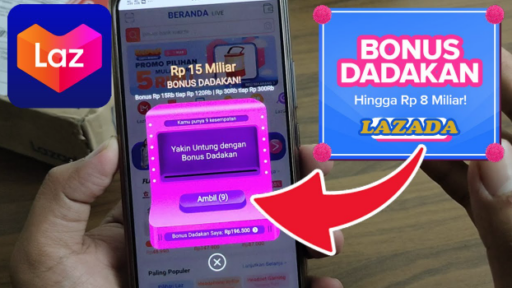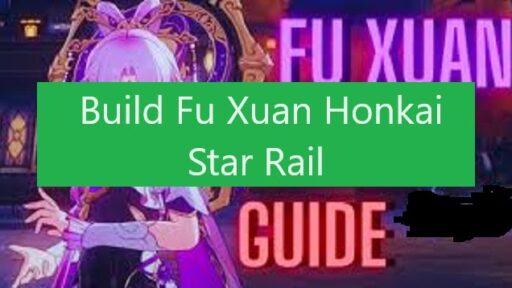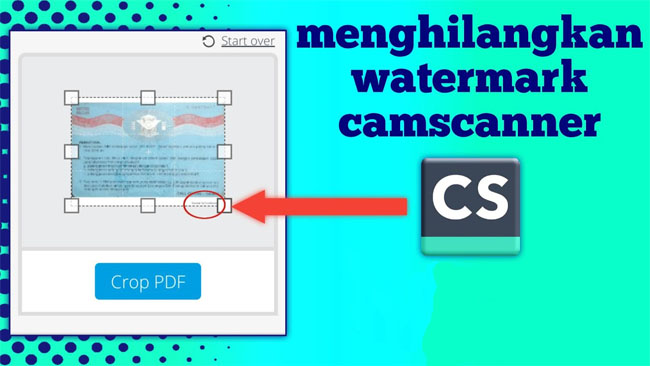
Buat kamu yang saat ini sedang mencari Cara menghilangkan Tulisan CamScanner (Scanned By CamScanner) di PDF yang kamu buka, ini adalah artikel yang tepat karena kamu akan dengan mudah Hapus Watermark CamScanner.
Sekarang ini, Aplikasi CamScanner menjadi salah satu Aplikasi paling populer untuk Scanning dokumen hanya menggunakan Smartphone Android saja.
Di era perkembangan teknologi yang sudah semakin canggih ini, kita tidak perlu lagi men-scan dokumen lewat mesin Printer karena di android saja kita sudah bisa melakukannya.
Ada banyak sekali aplikasi pihak ketiga yang dapat membantu kita bahkan lebih multifungsi lagi karen selain bisa scan, kita juga bisa konversi file bukan hanya ke PDF saja, melainkan bisa ke Word dan juga Excel.
Aplikasi scan multifungsi tersebut yang paling terkenal saat ini adalah CamScanner yang sudah bisa kalian unduh dari google Playstore secara cuma-cuma.
Apa itu CamScanner?
CamScanner merupakan sebuah aplikasi besutan Camsoft Information yang berguna untuk pengguna dapat melakukan Scan Dokumen lengkap.
Aplikasi ini memungkinkan para pengguna dapat membuat perangkat seluler menjadi alat scan portabel yang akurat untuk mengenali teks secara otomatis (OCR) serta meningkatkan produktivitas untuk menghemat waktu kamu.
Unduh aplikasi scan ini untuk melakukan scan, menyimpan, membagikan dokumen apa pun dalam format PDF, JPG, Word, atau TXT.
Namun sayangnya, aplikasi yang satu ini masih menyematkan Watermark atau yang akrab dikenal dengan Tanda air di Setiap Dokumen yang dibuat.
Apa itu Watermark di CamScanner?
Pernahkah kalian melihat sebuah tanda bertuliskan “Scanned by CamScanner” di sebelah kanan bawah Dokumen PDF yang sedang kalian tampilkan? Jika iya, itu merupakan sebuah watermark yang disematkan otomatis oleh Developer.
Jika ada watermark, itu artinya saat ini kalian sedang menggunakan CamScanner versi Gratisan yang didapat dari aplikasi Playstore.
Apa tandanya jika CamScanner kita masih dalam status Free alias Gratisan? Bisa kalian lihat masih tersematkan Iklan, kualitas gambar belum HD, tidak bisa potong, edit, gabungkan file langsung hingga masih tersedianya Tanda air.
Kalian bisa hilangkan batasan-batasan tersebut dengan mengupgrade CamScanner ke Versi Premium dengan membayar atau Top up uang sejumlah Rp. 400.000; untuk jangka waktu satu tahun.
Tentunya ketika habis masa berlakunya, tentunya kalian akan dikenakan biaya tambahan atau Charge dengan harga dibawah pertama saat membelinya.
Melihat Nominal yang cukup besar, para pengguna enggan melakukan pembayaran tersebut dan memilih cara lainnya.
Terlebih jika kita gunakan aplikasi scanner hanya untuk kebutuhan scan berkas-berkas seperti untuk melamar kerja, untuk Dokumentasi dan pengajuan lainnya maka ini hanya menghambur-hamburkan uang saja.
Namun jangan khawatir karena di ulasan kali ini, selain berbayar kalian juga bisa belajar cara menghilangkan tulisan vuescan pada hasil scan dengan sangat mudah.
Cara Menghapus Tulisan Scanned by CamScanner di File PDF Online
Banyak cara menghapus tulisan di camscanner mulai dari yang Gratis hingga berbayar.
Penasaran bagaimana caranya? Silahkan langsung kalian simak selengkapnya berikut ini.
1. Beralih ke Versi Premium
Meski cara yang pertama ini dianggap tidak efisien karena selain durasinya lama, Bayarnya mahal serta harus perpanjangan namun cara ini termasuk yang paling boleh dilakukan oleh para pengguna.
Pengguna dapat Menghilangkan Logo Tulisan CamScanner Resmi dengan tingkat keamanan 100% karena memang direkomendasikan Developer.
Kamu juga akan mendapatkan Support langsung dari pengembang mulai dari Kesalahan, Bug atau Error yang terjadi untuk segera diperbaiki.
Bahkan, Layanan dukungan langsung dari pembuat Aplikasi CamScanner ini selama 24 Jam. Kamu juga akan diberitahu lewat pengumuman apabila aplikasi akan melakukan Maintenance.
Selain Dukungan, Developer juga tentunya akan sangat senang menerima kritik dan juga saran dari para penggunanya.
2. Menggunakan CamScanner Mod Apk
Jika ada yang resmi, maka ada juga yang ilegal. Kurang lebih seperti itu rumus suatu barang yang menuai pro dan kontra.
Kita bisa juga hilangkan tulisan “dipindai dengan camscanner” menggunakan Aplikasi CamScanner Mod Apk.
Namun meskipun dibekali dengan berbagai Fitur tambahan yang tentunya tidak ada pada versi Original, aplikasi yang satu ini masih belum diresmikan oleh Pengembang.
Menggunakan aplikasi yang sudah dimodifikasi dan diremake ulang juga beresiko perangkat akan masuknya virus.
Anehnya, meskipun demikian saat ini aplikasi yang merupakan hasil replikasi dari versi Aslinya ini sangat diminati.
3. Hapus Watermark menggunakan Microsoft Word
Ada cara lain buat kamu para pengguna perangkat keras Komputer bahwa kalian bisa juga Menghilangkan Tulisan CamScanner menggunakan PC Atau Komputer dengan sangat mudah.
Seperti yang kita tahu bahwa saat ini sudah terintegrasi oleh beberapa File mulai dari PDF, JPG hingga DOC.
Kalian bisa Buka File dengan Ekstensi .Doc ini pada Microsoft Office Word dan menghapus tulisan Tanda Air CamScanner Langsung.
Letak Watermark Scanned By CamScanner ini berada di Bawah Pojok kanan. Namun ingat, kalian harus Tekan “Enable Editing” untuk bisa menghapus dan memodifikasinya.
Setelah Tanda Air Hilang, kamu tentunya bisa langsung Save As dokumen yang sudah di Edit tersebut untuk siap kalian gunakan.
Kalian juga bisa Converter kembali dari Dokumen ke PDF menggunakan beberapa Aplikasi Merger PDF Online. Sayangnya, untuk Convert kembali Doc ke PDF maka ukuran File akan menjadi lebih besar daripada sebelumnya.
4. Edit di Aplikasi Edit Foto
Perlu kalian ketahui bahwa selain dokumen seperti PDF dan juga Dokumen, ada juga output dari CamScanner berupa Image.
Dengan Formatnya yang bisa Berupa Gambar seperti JPG, PNG dan juga JPEG maka kita juga bisa hapus Watermark yang ada dengan fitur Aplikasi Edit yang kalian gunakan.
Misalnya saja pada perangkat Smartphone, maka kalian bisa Menghilangkan Tulisan CamScanner di Android dan IOS dengan cara menggunakan bantuan Aplikasi seperti PicsArt Mod Apk, Canva, Foto Grid, Bahkan FaceApp Mod Apk.
Namun ingat kekurangan cara ini adalah kita harus detail seperti melakukan Zoom terhadap Objek Watermark yang ingin dihapus agar hasilnya Natural atau Alami.
Kekurangan Menampilkan Watermark CamScanner Pada File PDF
Meskipun Tanda Air yang dipasang pada suatu Aplikasi Gratisan ini sangatlah wajar, namun Hadirnya tanda air pada suatu halaman dokumen seperti PDF, Word, dan juga Image (PNG, JPEG, JPG) menjadi kurang menarik.
Nah, apabila kamu ingin tau kekurangan apabila didalam file kita terdapat Tanda air, maka kalian bisa langsung simak Informasinya sesaat lagi.
Hasil Kurang Profesional
Apabila kamu menggunakan File PDF yang didalamnya ada sebuah tanda air bawaan pabrik, maka untuk berkas pengajuan ini akan kurang bagus dan tidak terlihat profesional.
Para penerima berkas akan lebih tertarik apabila tanda air tersebut di Isi oleh logo kalian atau dibiarkan kosong bersih saja.
Menggangu Pandangan
Selain itu juga, apabila tulisan di Berkas yang kalian scan berisikan tulisan yang panjang dan memenuhi hampir seluruh berkas maka ini sangat merusak estetika bagian hasil.
Begitupun pandangan kalian tentunya akan terganggu dengan adanya ini bukan? Apalagi para penguji.
Titik Fokus Berpindah
Bisa kami pastikan apabila kalian sedang presentasi maka jika terlihat Tanda air maka fokusnya akan kesitu.
Kami harapkan kalian dapat menghapusnya terlebih dahulu sebelum berkas Scan baik itu yang Soft File ataupun yang Lembaran kertas.
Tidak bisa dipakai untuk menempelkan Nama Brand, atau Produk kita
Tentu saja akibat ruangan ini meskipun tidak besar kita tidak bisa memasukan nama Brand atau logo kita disana.
Akibatnya, kesempatan dilihat oleh orang lain dan semakin populer tidak bisa kita dapatkan.
Akhir Kata
Jadi, melihat akan kekurangannya yang sangatlah banyak mungkin kamu sudah menentukan untuk mengikuti artikel ini atau tidak bukan? Semua keputusan ada ditangan kamu.
Demikianlah Sudah rupanya artikel tentang Cara Menghilangkan Tulisan Scan by CamScanner di HP Android, iOS (Mac, iPad, hingga iPhone)